いままで、見出しのスタイルの文頭に記号を入れるときは、高度な検索と置換を使っていました。
スタイルの変更でも、見出しの文頭に記号を入れられます。
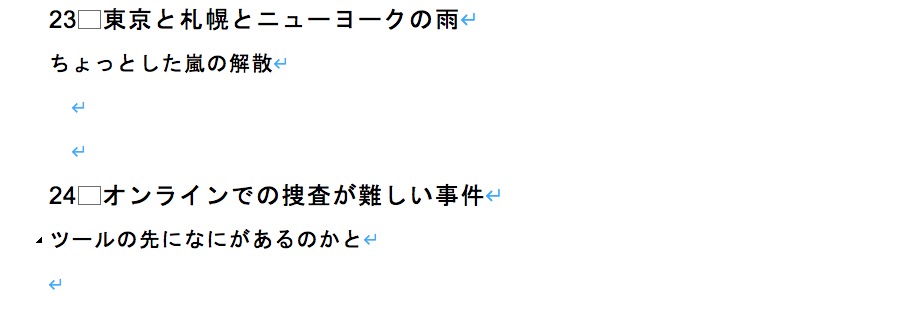
「スタイルの変更」で、「箇条書きと段落番号」を選びます。
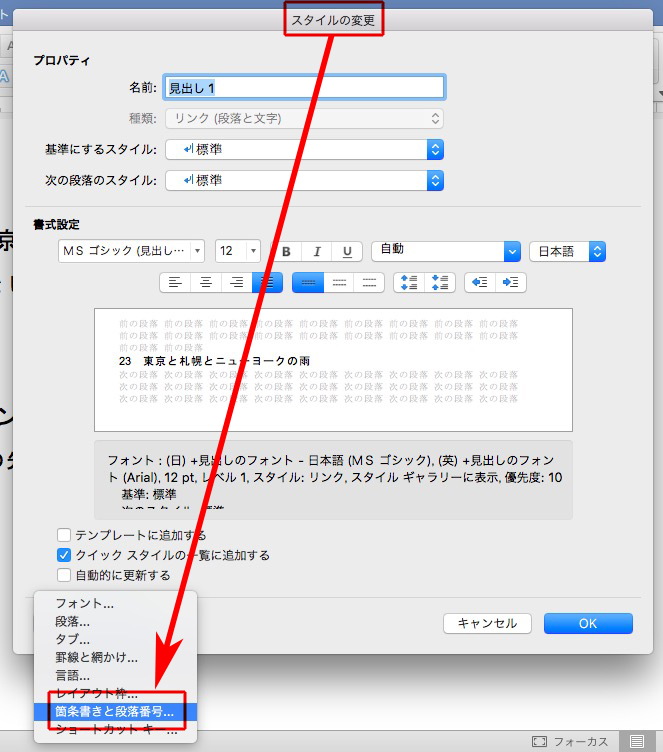
「アウトライン」→「なしの隣」→「ユーザー設定」と進みます。
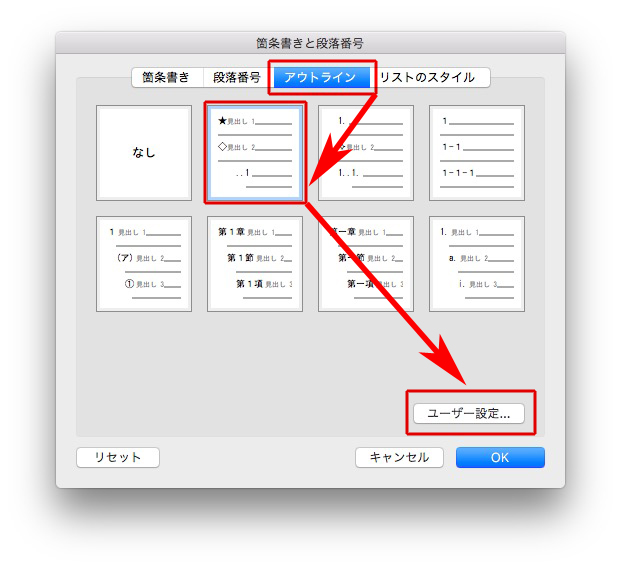
下のように設定して、
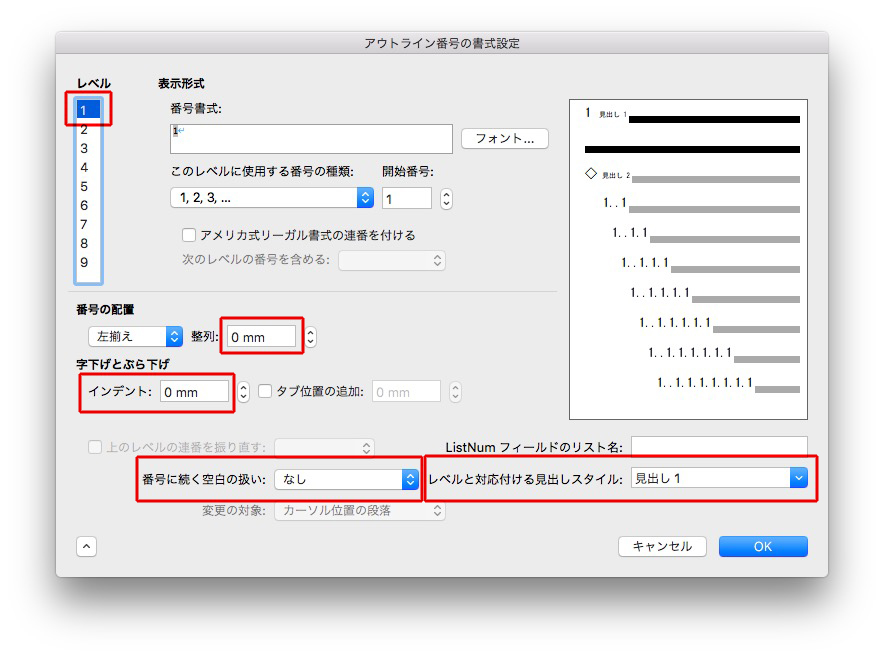
「このレベルに使用する番号の種類」をクリックします。
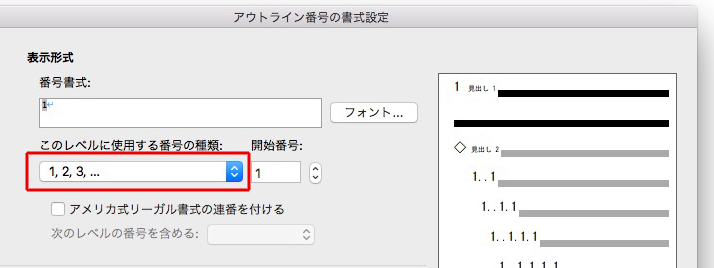
「新しい行頭文字」を選び、
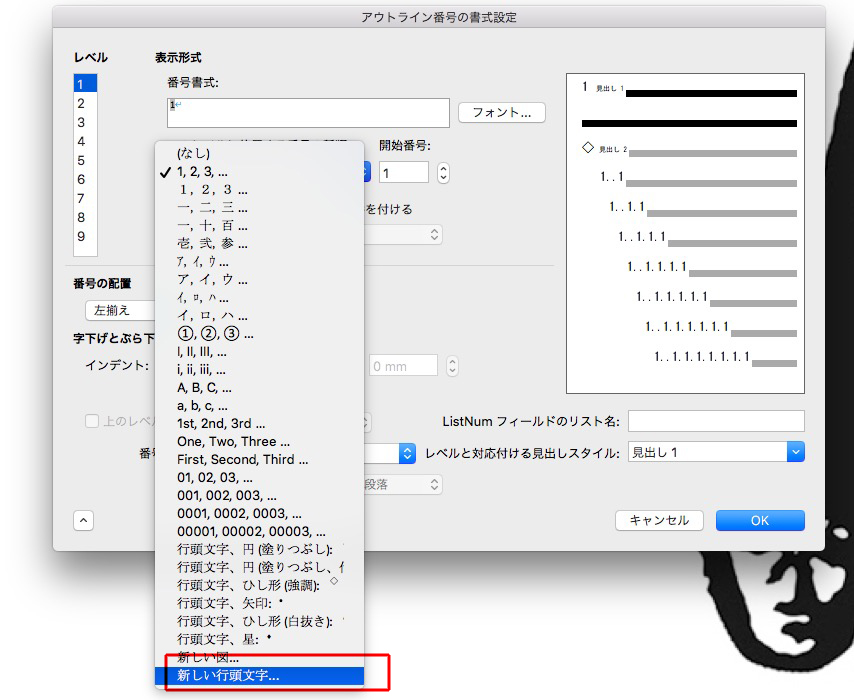
記号を選びます。
使用書体の記号を選んでください。
変わった記号を選ぶと、プレーンテキストにしたとき文字化けします。
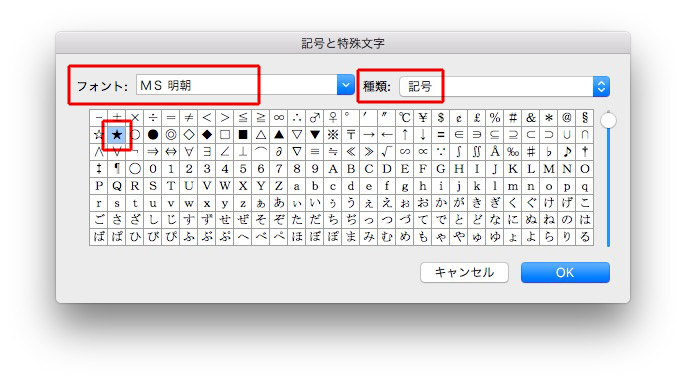
「OK」を押します。
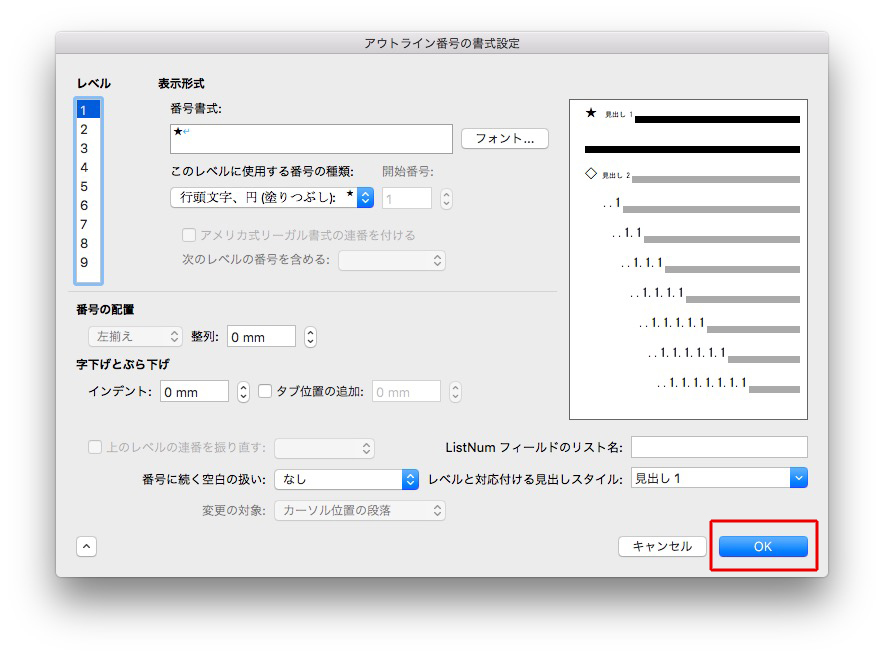
文頭に「★」が付きました。
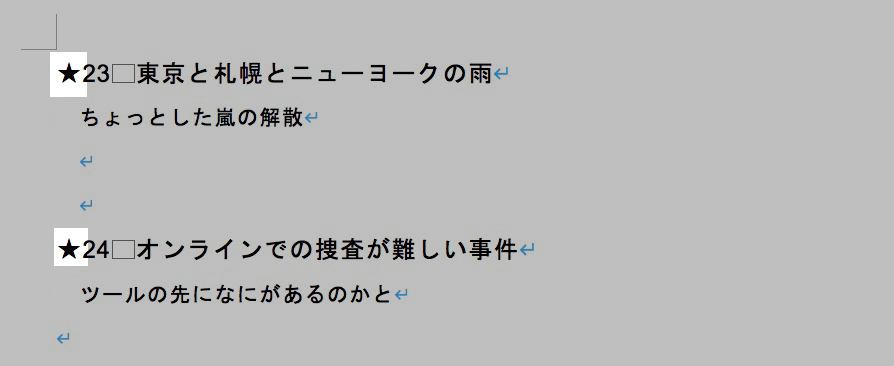
次に小さい見出しの文頭にも記号を入れるのですが、さきほどのスタイル「見出し1」を変更します。
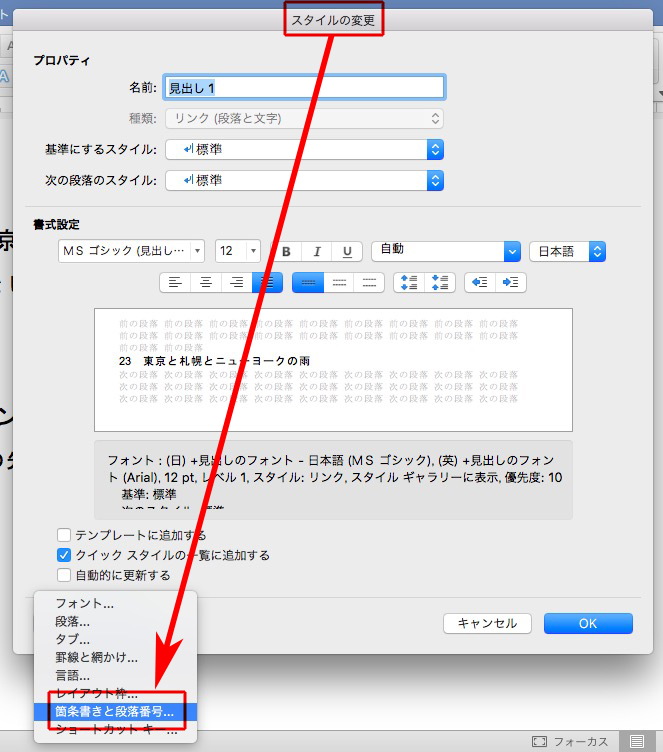
下のように設定します。
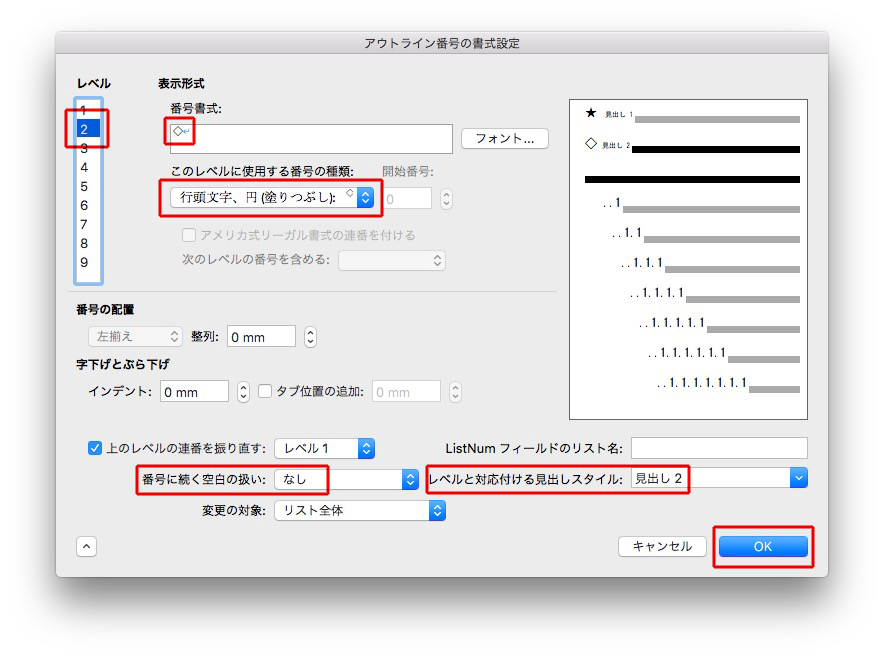
見出し2のスタイルの前に、違う記号が入りました。
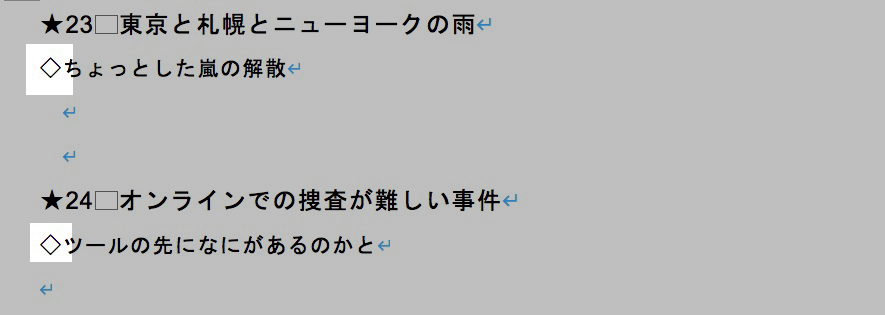
プレーンテキストにします。
「名前をつけて保存」を選び、
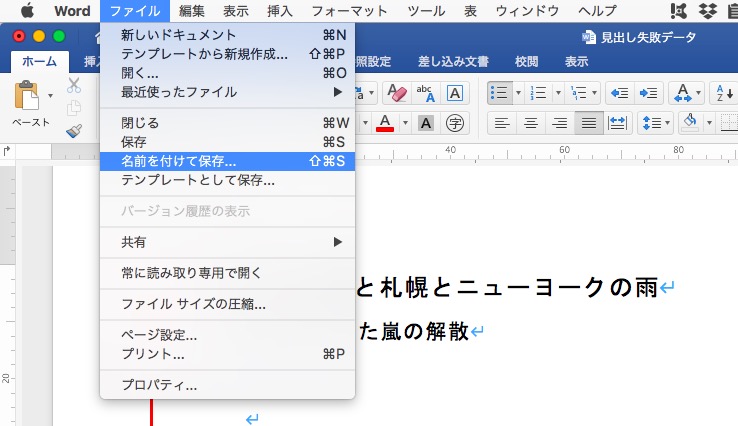
「プレーンテキスト」を選び、
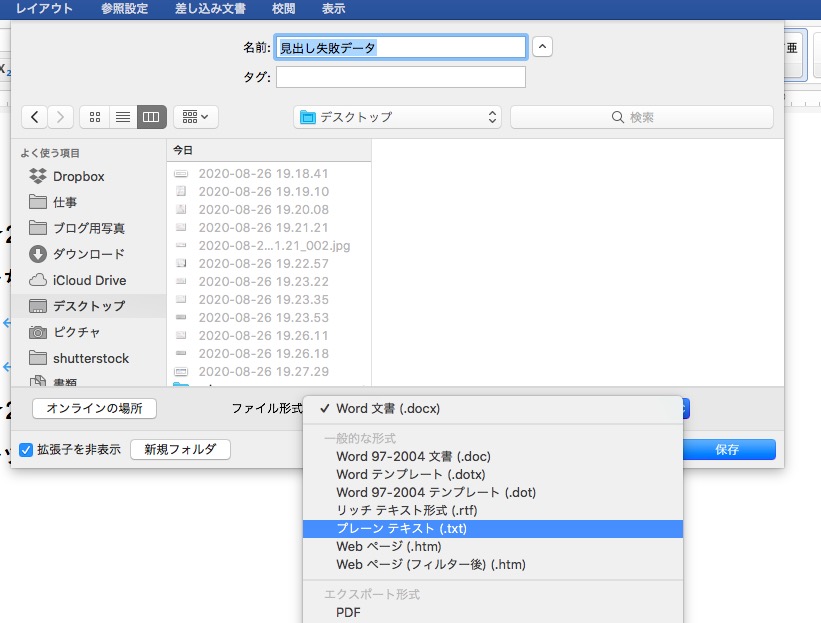
「その他」→「Unicode(UTF-8)」と選択すると、記号に後ろに「・空白スペース」が入ります。
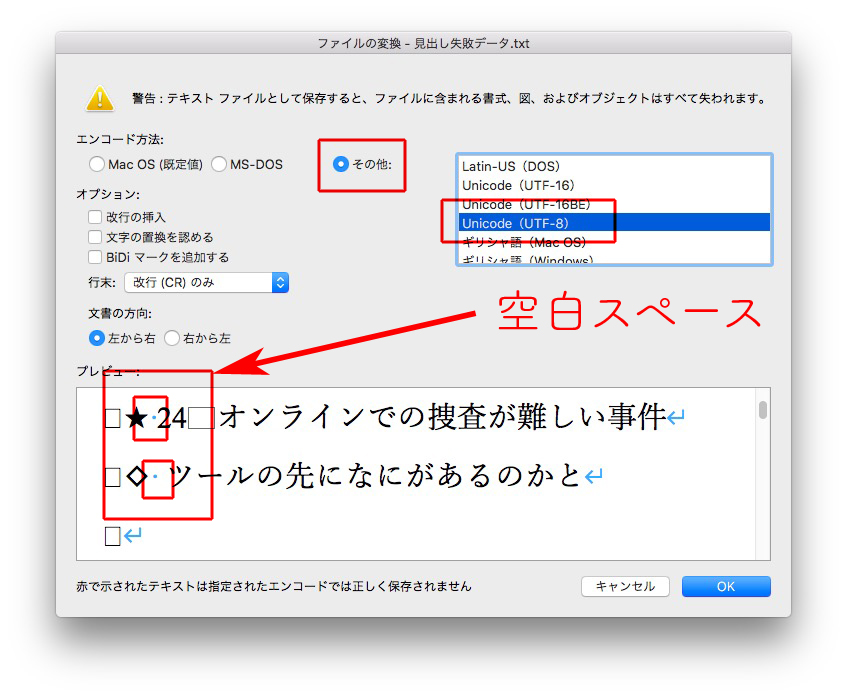
そこで、「改行の挿入」にチェックを入れると、空白スペースがなくなります。
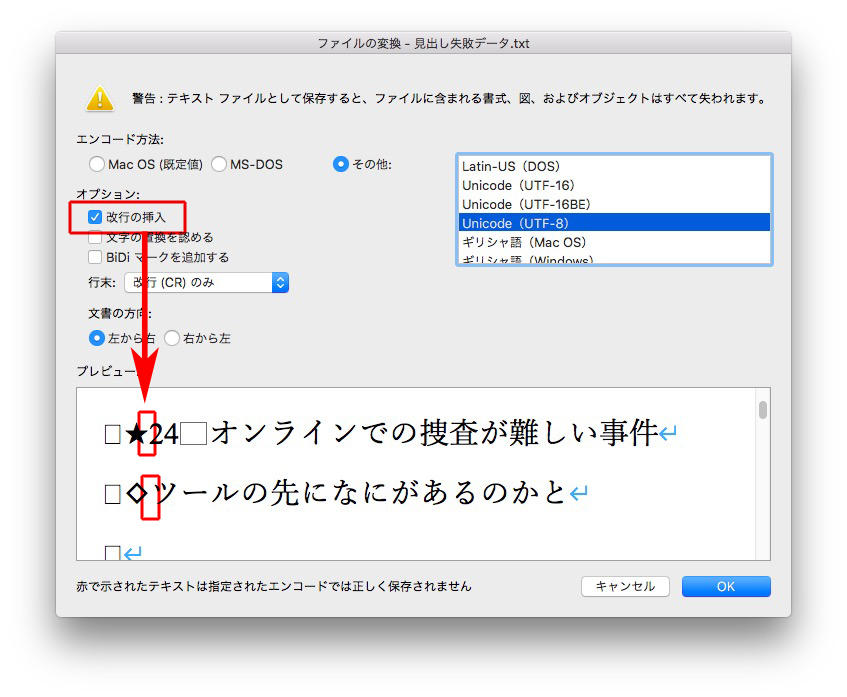
プレーンテキストです↓
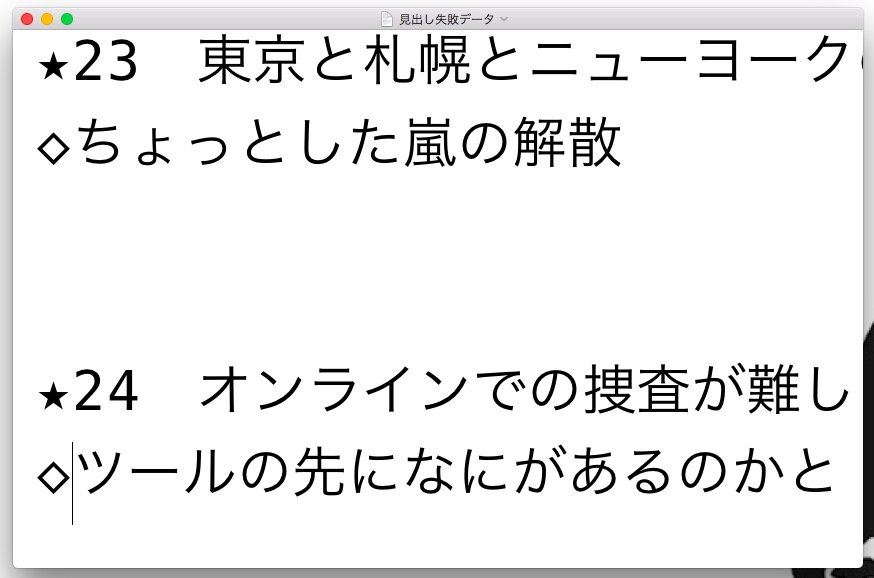
Warning: Undefined array key "images" in /home/typeface/dtp.to/public_html/design44/wp-content/plugins/comment-image/plugin.php on line 29
OK!